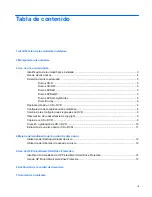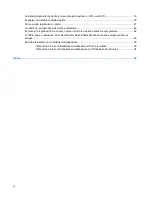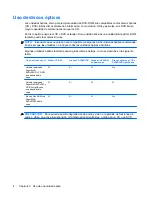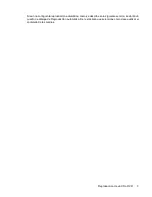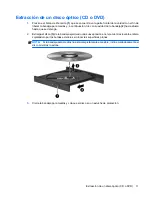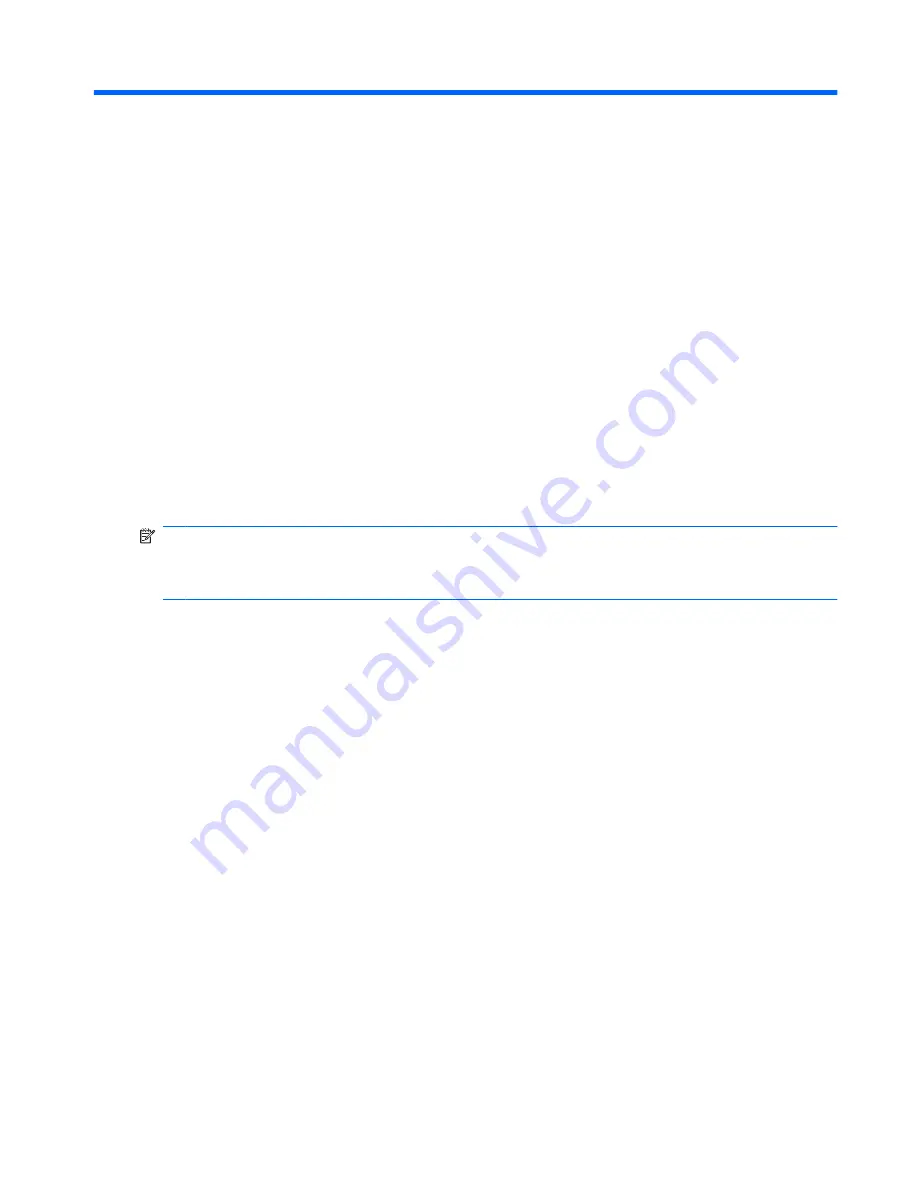
5
Uso de HP ProtectSmart Hard Drive
Protection
HP ProtectSmart Hard Drive Protection protege la unidad de disco duro estacionando la unidad y las
solicitudes de E/S en una de las siguientes condiciones:
●
Se deja caer el equipo.
●
Se mueve el equipo con la pantalla cerrada mientras está funcionando con alimentación por
batería.
Un breve período después de finalizado uno de estos eventos, HP ProtectSmart Hard Drive Protection
hace que la unidad de disco duro vuelva a funcionar normalmente.
NOTA:
Una unidad de disco duro en el compartimento de la unidad de disco duro está protegida por
HP ProtectSmart Hard Drive Protection. Las unidades instaladas en dispositivos de acoplamiento
opcionales o conectadas a puertos USB no están protegidos por HP ProtectSmart Hard Drive
Protection.
Para obtener información adicional, consulte la Ayuda del software HP ProtectSmart Hard Drive
Protection.
13
Summary of Contents for Pavilion dv3500
Page 1: ...Unidades Guía del usuario ...
Page 30: ......